Thông tin liên hệ
- 036.686.3943
- admin@nguoicodonvn2008.info

Nếu CompatTelRunner.exe hoặc Microsoft Compatibility Telemetry đang sử dụng CPU ở mức cao, bạn có thể vô hiệu hóa nó. Làm theo các bước sau để vô hiệu hóa Microsoft Compatibility Telemetry trong Windows 10.
Windows 10 sử dụng một tác vụ đã lên lịch để khởi chạy tiến trình Microsoft Compatibility Telemetry. Bằng cách tắt tác vụ đã lên lịch này, bạn có thể vô hiệu hóa tiến trình CompatTelRunner.exe một cách an toàn. Dưới đây là các bước bạn cần làm theo.
1. Mở menu Start.
2. Sau khi mở nó, gõ "Task Scheduler" và nhấn Enter để mở Task Scheduler.
3. Trong Task Scheduler, hãy chuyển đến thư mục Task Scheduler Library > Microsoft > Windows > Application Experience. Bạn sẽ tìm thấy cây thư mục trên bảng điều khiển bên trái.
4. Tìm và nhấp chuột phải vào tác vụ "Microsoft Compatibility Appraiser". Bạn sẽ tìm thấy nó trong bảng điều khiển ở giữa.
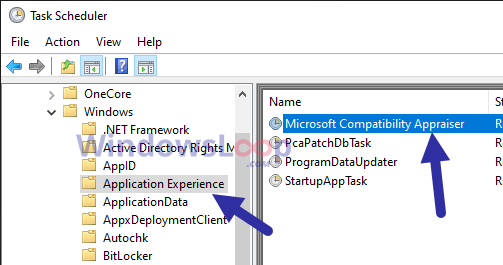
5. Chọn Disable từ tùy chọn nhấp chuột phải.
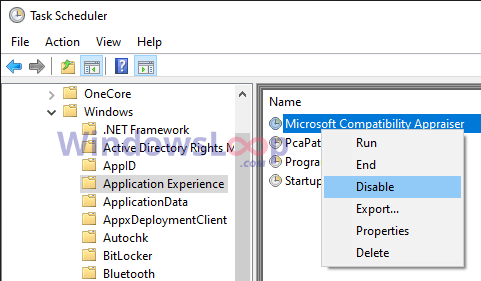
6. Đóng Task Scheduler.
7. Khởi động lại Windows 10.
Vì tác vụ đã lên lịch bị vô hiệu hóa, nên Microsoft Compatibility Telemetry sẽ không tự động bắt đầu. Điều này có nghĩa là bạn sẽ không gặp bất kỳ vấn đề nào nữa với tiến trình CompatTelRunner.exe. Hãy nhớ rằng bạn hoặc bất kỳ chương trình nào khác có thể khởi chạy tiến trình theo cách thủ công khi cần thiết.
Nếu bạn muốn vô hiệu hóa hoàn toàn tiến trình CompatTelRunner.exe, bạn có thể sử dụng tùy chọn tắt toàn bộ tính năng qua Group Policy.
1. Mở hộp thoại Run bằng phím tắt Win + R.
2. Nhập "gpedit.msc" và nhấn Enter để mờ Group Policy Editor.
3. Trong Group Policy Editor, đi tới thư mục Computer Configuration > Administrative Templates > Windows Components > Data Collection and Preview Builds.
4. Nhấp đúp vào policy Allow Telemetry. Bạn sẽ tìm thấy nó trên bảng điều khiển bên phải.
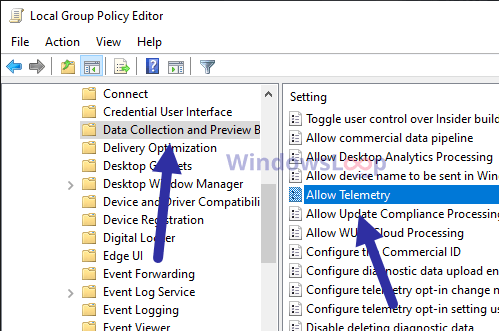
5. Chọn tùy chọn Disabled.
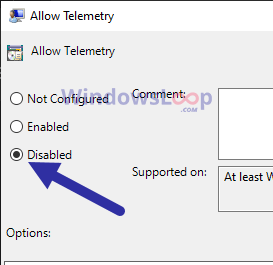
6. Nhấp vào Apply > OK.
7. Đóng Group Policy Editor.
8. Khởi động lại Windows 10.
Lưu ý: Trừ khi tiến trình Microsoft Compatibility Telemetry đang gây ra sự cố lớn và bạn biết mình đang làm gì, bài viết khuyên bạn không nên tắt toàn bộ tính năng này. Tốt hơn là chỉ nên làm theo phương pháp đầu tiên.
Nguồn tin: Quantrimang.com
Ý kiến bạn đọc
Những tin mới hơn
Những tin cũ hơn
 Sửa lỗi không cài được .NET Framework 3.5 trên Windows
Sửa lỗi không cài được .NET Framework 3.5 trên Windows
 7 cách tốt nhất để mở file PSD mà không cần Photoshop
7 cách tốt nhất để mở file PSD mà không cần Photoshop
 Lệnh SELECT TOP trong SQL Server
Lệnh SELECT TOP trong SQL Server
 Hướng dẫn cài đặt Arch Linux cơ bản
Hướng dẫn cài đặt Arch Linux cơ bản
 Cách xóa lịch sử tìm kiếm thư mục, tập tin trên File Explorer
Cách xóa lịch sử tìm kiếm thư mục, tập tin trên File Explorer
 Cách sử dụng hàm XLOOKUP trong Excel
Cách sử dụng hàm XLOOKUP trong Excel
 8 điều nên và không nên làm khi sử dụng Wi-Fi công cộng lúc đi du lịch nước ngoài
8 điều nên và không nên làm khi sử dụng Wi-Fi công cộng lúc đi du lịch nước ngoài
 Cách tùy chỉnh hoàn toàn desktop Windows bằng Rainmeter
Cách tùy chỉnh hoàn toàn desktop Windows bằng Rainmeter
 Cách xóa hoàn toàn bất kỳ file Windows nào bằng SDelete
Cách xóa hoàn toàn bất kỳ file Windows nào bằng SDelete
 Cách xóa lịch sử truy cập camera lần cuối trên Windows 11
Cách xóa lịch sử truy cập camera lần cuối trên Windows 11
 Cách tạo P2P Mesh VPN với Tinc
Cách tạo P2P Mesh VPN với Tinc
 Tôi chật vật giữ lấy lương tâm
Tôi chật vật giữ lấy lương tâm
 Hướng dẫn sửa lỗi cố định cột, hàng Excel không hoạt động
Hướng dẫn sửa lỗi cố định cột, hàng Excel không hoạt động
 Cách bật, tắt chế độ tiết kiệm pin laptop Windows 11
Cách bật, tắt chế độ tiết kiệm pin laptop Windows 11
 Cách chia nhỏ file, cắt file dung lượng lớn thành nhiều file nhỏ
Cách chia nhỏ file, cắt file dung lượng lớn thành nhiều file nhỏ
 Cách tắt chia sẻ nhiều thiết bị trên Windows 11
Cách tắt chia sẻ nhiều thiết bị trên Windows 11
 Toán tử trong lập trình C
Toán tử trong lập trình C
 Cách chia sẻ lịch của bạn trong Outlook
Cách chia sẻ lịch của bạn trong Outlook
 Người có 3 điều này khi nói chuyện chứng tỏ EQ cao ngất, ai cũng muốn kết giao: Nếu bạn có cả 3 thì xin chúc mừng!
Người có 3 điều này khi nói chuyện chứng tỏ EQ cao ngất, ai cũng muốn kết giao: Nếu bạn có cả 3 thì xin chúc mừng!
 Cho đi yêu thương là một lựa chọn
Cho đi yêu thương là một lựa chọn
